
Một trong những thắc mắc phổ biến nhất ở rất nhiều các văn phòng lớn: "Muốn kết nối máy in qua mạng Lan, Wifi để nhiều máy có thể cùng sử dụng được thì phải làm sao?". Bạn có thể đã biết cách cài đặt driver cho máy in, nhưng chắc chắn sẽ cảm thấy lúng túng khi cài nhiều máy in qua mạng Lan. Vậy làm thế nào để cải đặt và chia sẻ máy in qua mạng LAN, Wifi nhanh chóng, dễ dàng?
Để nhiều máy tính cùng có thể in văn bản qua chỉ 1 máy in là chuyện không khó. Về cơ bản, để kết nối mạng LAN, Wifi cho máy in cần thưc hiện 2 bước sau:
– Đầu tiên bạn phải cắm dây nguồn kết nối giữa máy in và 1 máy chủ trong văn phòng bất kỳ
– Cài đặt driver tương thích với loại máy in tốc độ nhanh đó cho máy chủ ( lên Google và search “driver+ tên máy in”, tải bản driver xuống và bắt đầu cài )
– Mở Control Panel > Printers and device or Printers and Faxes ( có chữ Printers hay Device là chọn vì mỗi hệ điều hành Win lại khác nhau phần tên chia )
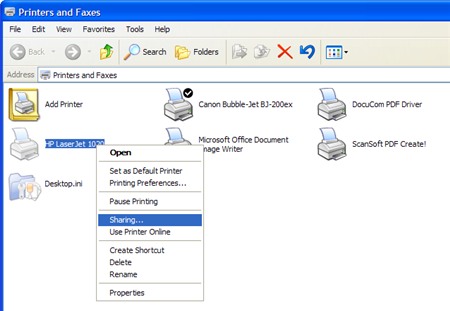
– Trong phần chọn Thiết bị này sẽ hiện lên hình tượng trưng cho máy in bạn vừa cài cho máy chủ, Chuột phải và chọn Sharing > đánh dấu vào ô Share this Printer > bấm Apply > bấm OK.để chia sẻ (public) quyền sử dụng máy in
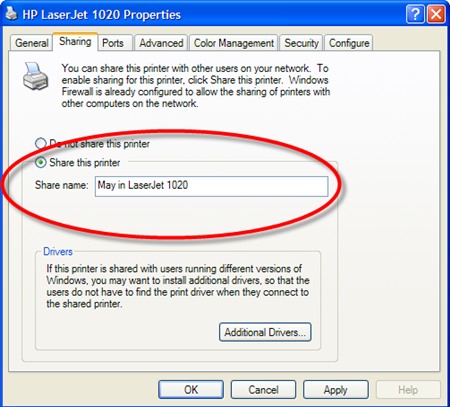
Lưu ý: Khi chia sẻ và sử dụng máy in, không được tắt máy chủ nếu không máy in ( máy đa chức năng hay máy photo) cũng sẽ không hoạt động
- Điều kiện để nhiều máy tính có thể sử dụng chung máy in là phải có kết nối chung một mạng nội bộ (có thể là mạng Wifi hoặc mạng LAN). Các thiết bị dùng chung mạng nội bộ sẽ có cùng dải tầng IP. Như vậy, có thể kết nối các thiết bị với nhau được.
- Tất cả các máy tính đều phải cài driver tương thích với máy in như với máy chủ
- Vào Control Panel > Printers and Devices > Add Printer > add a network, wireless or Bluetooth printer. Khi thực hiên các bước trên, máy tính sẽ giúp bạn tìm kiếm có máy in nào trong mạng nội bộ (mạng LAN) được chia sẻ không. Nếu thấy xuất hiện thông tin về mấy in trùng khớp với máy in cần kết nối là được.
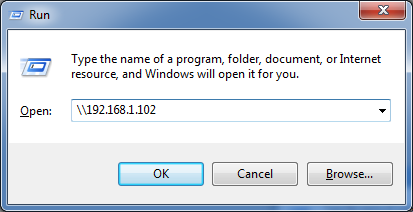
– Cuối cùng: Ping IP và địa chỉ máy in theo cú pháp “\\IP của máy tính 1\tên máy in cài đặt ở máy tính đó” trong Run để thông kết nối
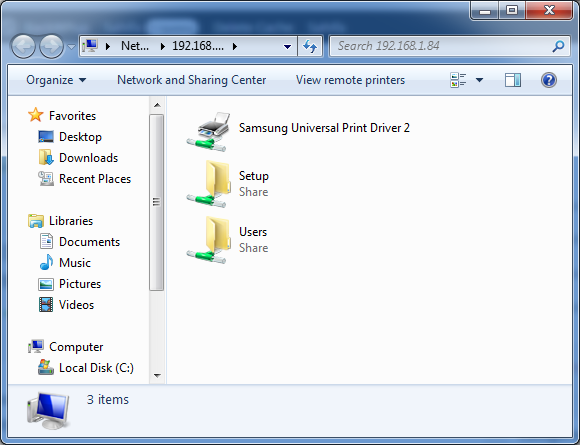
Sau khi thông kết nối, nên in test để kiểm tra xem đã hoạt động bình thường hay chưa. Nếu không in được, hoặc có thông báo lỗi. Hãy kiểm tra lại các bước xem có bỏ sót không
Khi sử dụng máy in qua mạng LAN, Wifi, nhất thiết phải bật máy chủ, khi tắt máy chủ, tất cả những máy khác đều không thể sử dụng máy in
Chúc các bạn thành công!